| 文字处理 | office快递 | 公文课堂 | 名篇佳作 | 商务英语 | 英语欣赏 | 法律法规 | 法律文书 | 商务礼仪 | 职场礼仪 | 人在职场 | 时尚生活 | 办公软件 | ||
| 综合应用 | 工作手记 | 实用范例 | 写作知识 | 商务写作 | 休闲英语 | 地方法规 | 法律知识 | 外事礼仪 | 各国礼仪 | 饮食男女 | 休闲驿站 | 工具软件 |
为了阅读方便,在一些word文档的排版中,要求章节标题总是从右手页或奇数页开始,可按以下步骤进行操作。
1.将光标定位于此章节标、题的段首位置。
2.依次单击【开始】选项卡一【段落】组的对话框启动器按钮,在弹出的【段落】对话框中单击【换行和分页】选项卡,勾选【段前分页】复选框,单击【确定】按钮。
3.依次单击【页面布局】选项卡一【页面设置】组的【分隔符】,单击【奇数页】,如图1所示。Word将在光标位置插入分节符并在下一个奇数页上开始新节。
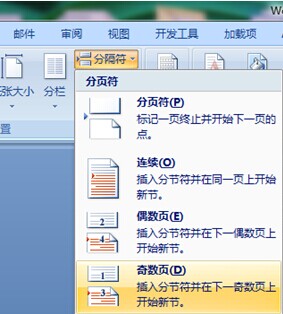
图1 让新页总是从奇数页开始